HP Kablosuz Yardımcısı ve Diğer Bloatware Nasıl Devre Dışı Bırakılır
Microsoft, Windows Xp / / March 17, 2020
 Önceden yüklenmiş bir HP dizüstü bilgisayar satın aldıktan sonra, birkaç adet HP bloatware'e sahip olma şansınız vardır. Bloatware, HP tarafından önceden yüklenmiş, muhtemelen hiç ihtiyacınız olmayacak, istemeyeceğiniz veya kullanamayacağınız önemsiz yazılımlardır. Bundan bahsetmek gerekirse, kablosuz internete bağlanırken sorun yaşıyorsanız, muhtemelen HP kablosuz asistanını kaldırmanız gerekir. Bloatware mi? Tabiki öyle! HP, neden tüm Windows zaten yerleşik bir kablosuz yapılandırma aracına sahip olduktan sonra onu dahil etmeye karar verdi.
Önceden yüklenmiş bir HP dizüstü bilgisayar satın aldıktan sonra, birkaç adet HP bloatware'e sahip olma şansınız vardır. Bloatware, HP tarafından önceden yüklenmiş, muhtemelen hiç ihtiyacınız olmayacak, istemeyeceğiniz veya kullanamayacağınız önemsiz yazılımlardır. Bundan bahsetmek gerekirse, kablosuz internete bağlanırken sorun yaşıyorsanız, muhtemelen HP kablosuz asistanını kaldırmanız gerekir. Bloatware mi? Tabiki öyle! HP, neden tüm Windows zaten yerleşik bir kablosuz yapılandırma aracına sahip olduktan sonra onu dahil etmeye karar verdi.
Başlamadan önce, HP kablosuz asistanının kurulu olduğundan emin olalım. Bunu kontrol etmek için, Gezin için Başlat> Denetim Masası. HP bilgisayarınız önceden yüklenmiş olarak gelirse, Denetim Masası'nda HP Wireless Assistant Simgesini görürsünüz.
Not: Bu Nasıl Yapılır, Windows XP SP3 kullanılarak yazılmıştır, ancak adımlar Vista ve Windows 7 için belirsiz bir şekilde benzerdir.
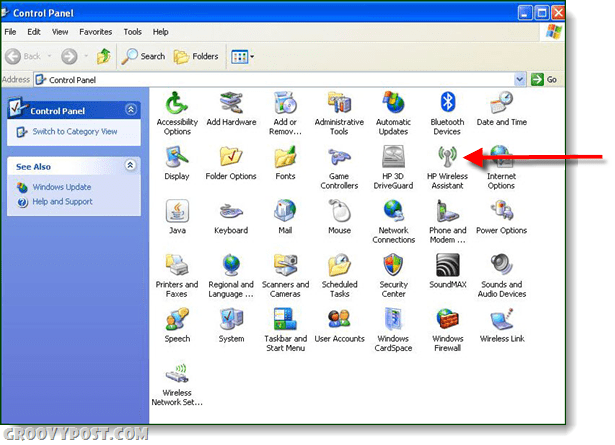
HP Kablosuz Yardımcısı Nasıl Kaldırılır
Aşama 1
HP Wireless Assistant programını kaldırmaya devam edelim. Kontrol Panelinden, Çift tıklama Program Ekle veya Kaldır simgesi.
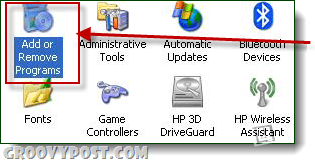
Adım 2
Program Ekle veya Kaldır kutusu yüklendikten sonra, Aşağı kaydır HP Wireless Assistant simgesinin bulunduğu yere ve Çift tıklama Kaldırmak buton. Bir uyarı kutusu görünecek ve “HP Wireless Assistant'ı bilgisayarınızdan kaldırmak istediğinizden emin misiniz??” Tıklayın Evet buton.
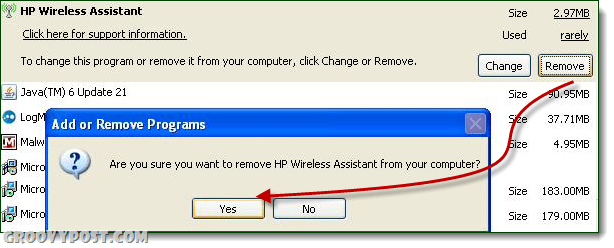
Aşama 3
Program kaldırıldıktan sonra, Tekrar başlat senin bilgisayarın. (Yeniden başlatmayı istemek için bir kutu görünmelidir)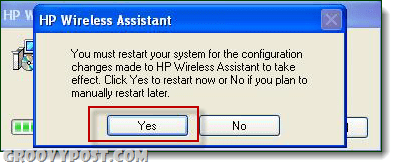
4. Adım
Windows Kablosuz'unuzun düzgün çalıştığından emin olmak için kayıt defteri düzeltmelerini uygulamalısınız. Tut-aşağı Windows + R tuşlarını kullanarak klavyenizdeki Çalıştırmak iletişim kutusu. Metni aşağıda gösterildiği gibi girin ve Tamam'ı tıklayın:
| regsvr32% sistemkökü% \ system32 etshell.dll |
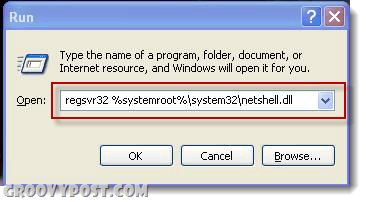
Kayıt defteri düzeltmesini doğru yazdıysanız, düzeltmenin başarılı olduğunu bildiren bir iletişim kutusu görüntülenir. Doğru yazmazsanız, başarılı olmadığını söyleyecektir. 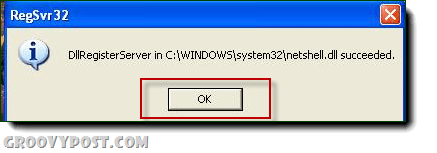
Adım 5
Aşağıdaki kutuda gösterildiği gibi düzeltilen aşağıdaki kayıt defterini yazın:
| regsvr32% systemroot% \ system32 \ ole32.dll |
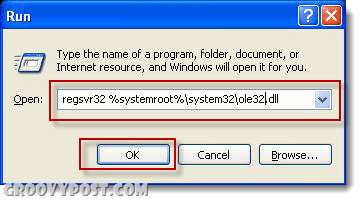
Doğru yazdıysanız, başarılı olduğuna dair bir bildirim alırsınız.
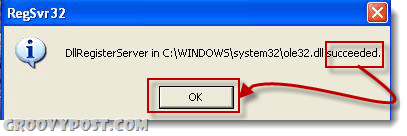
6. Adım
Windows kablosuz ağınızın çalışıp çalışmadığını bir kez daha kontrol etmek için kablosuz simgesinin sistem tepsisine bakın.
Adım 7
Yeşil dalgalarla bilgisayar simgesine sağ tıklayın ve “Kullanılabilir Kablosuz Ağları Görüntüle” yazan seçeneği tıklayın. Kablosuz ağ bağlantısı ekranı yüklenmeli ve otomatik olarak bağlanmalı veya hangi ağa bağlanacağınızı seçmenize izin vermelidir. 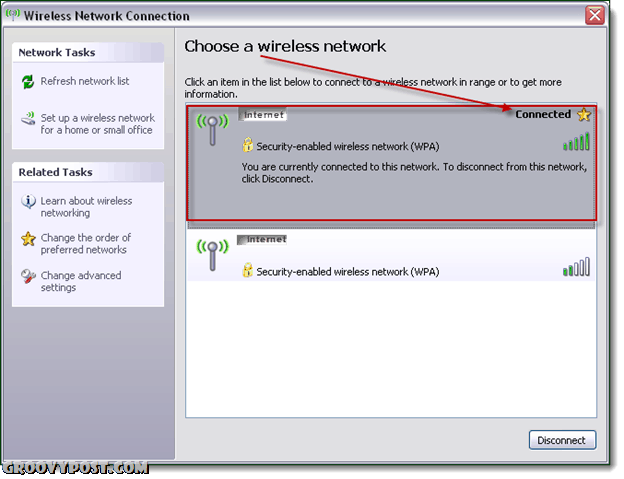
Bitti!
Tercih ettiğiniz kablosuz ağa bağlıysanız, düzeltme başarıyla tamamlandı. İnternetinizin çalışıp çalışmadığını kontrol etmek için favori tarayıcınızı açın ve yazın www.groovypost.com, web sitesi hemen yüklenmelidir!
Çok daha fazla HP Bloatware var, çoğunu Kontrol Panelinden kaldırabilirsiniz Program Ekle veya Kaldır kablosuz asistan ile yaptığımız gibi bir araç. Bu, HP'nin yüklediği önemsiz bir kısmı bile kapsamasa da, aşağıdaki 4 program, kesinlikle ihtiyacınız olup olmadığı konusunda herhangi bir şüpheniz olmadan silebileceğiniz öğelerdir.
- Microsoft Windows XP için HP ESU
- HP Yardım ve Destek
- HP Güncellemesi
- HP Kullanım Kılavuzları
HP dizüstü bilgisayarınızda diğer bloatware'lerin çalıştığı hakkında daha fazla bilgi için, ücretsiz groovy teknik destek forumu!
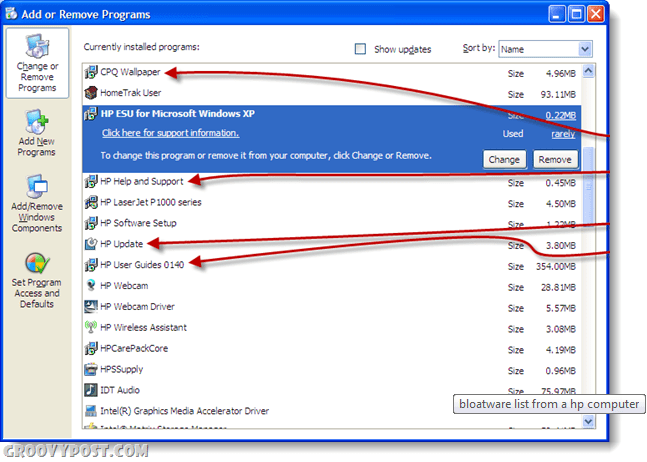
Konuk Ziyaretçi: Joanna Danek
Joanna, Illinois Üniversitesi'nde okuyan harika bir yazar. Joanna, Windows XP ile bir tahta spektrumu deneyimi sunar ve gelecekte Android ve Windows 7 hakkında daha fazla oynamak ve yazmak için heyecan duymaktadır!
